
Harry James
0
3554
112
Zmiana języka systemu w Windows 8 może być skomplikowanym procesem, szczególnie jeśli nie rozumiesz obecnego języka. Jeśli usiadłeś przy komputerze z systemem Windows Jak bezpiecznie uaktualnić do systemu Windows 10 i przywrócić z powrotem do systemu Windows 7 lub 8.1 Znowu Jak bezpiecznie uaktualnić do systemu Windows 10 i przywrócić system z powrotem do Windows 7 lub 8.1 Znowu używasz systemu Windows 7 lub 8.1? Pokażemy Ci, jak bezpłatnie uaktualnić system do wersji Windows 10. Wyjaśnimy również, jak możesz przywrócić do starej wersji systemu Windows. i okazało się, że jest to nieznany język, próba znalezienia opcji językowych może trochę potrwać. Ten proces jest teraz łatwy i dostępny dla wszystkich w systemie Windows 8 - w systemie Windows 7 potrzebna była do tego edycja Ultimate.
Przeprowadzimy Cię przez proces zmiany języka systemu Windows w systemie Windows, wraz ze zrzutami ekranu dla każdego etapu tego procesu. Jeśli twój system jest w innym języku, po prostu kliknij opcje w tym samym miejscu. Sposób zmiany języka systemu może być inny w różnych językach, ale będą one znajdować się w tym samym miejscu, bez względu na język. Ten proces dotyczy także Windows RT Windows RT - Co możesz i czego nie możesz Windows RT - Co możesz i czego nie możesz Wersja Windows RT została dyskretnie uruchomiona około półtora miesiąca temu na flagowym urządzeniu Microsoft Surface RT . Chociaż wizualnie nie można go odróżnić od systemu Windows 8, istnieją pewne kluczowe różnice dotyczące tego, co… .
Otwórz okienko języka
Najpierw otwórz pasek Charms 6 Funkcje wycofanego systemu Windows Raczej zapomnijmy 6 Funkcje wycofane systemu Windows Raczej zapomnij System Windows przeszedł wiele funkcji na przestrzeni lat. Oto kilka, których nikt tak naprawdę nie tęskni. Czy je pamiętasz? z pulpitu, jak pokazano na prawej krawędzi na zrzucie ekranu poniżej.
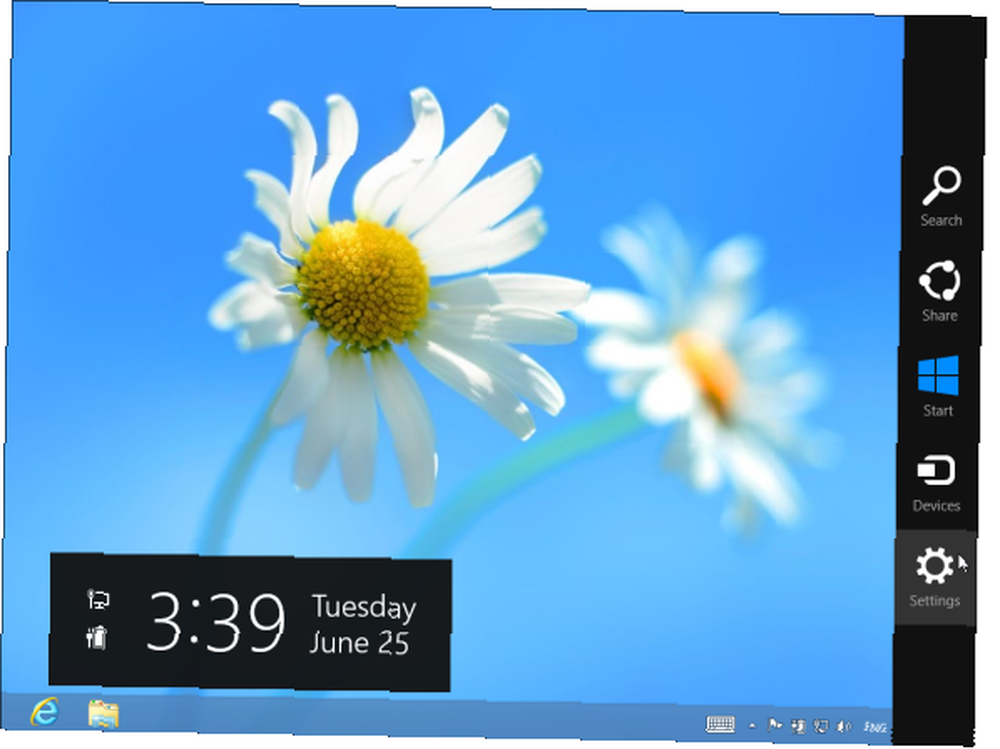
Aby przywołać Uroki pasek, albo naciśnij klawisz Windows + C, aby go otworzyć, przesuń palcem od prawej strony na ekranie dotykowym 5 sposobów dodawania dotyku do komputera z systemem Windows 8 5 sposobów dodawania dotyku do komputera z systemem Windows 8 Ekran startowy systemu Windows 8 i „nowoczesne” aplikacje mogą korzystanie z komputera bezdotykowego jest niewygodne, ale po sparowaniu z komputerem dotykowym zaczynają mieć sens. Jeśli nie jesteś gotowy, aby przejść ... lub przesuń mysz do prawego górnego lub prawego dolnego rogu ekranu i przesuń go w górę.
Kliknij lub naciśnij Ustawienia opcję na pasku uroków, a następnie kliknij Panel sterowania opcja. Jest to pierwsza opcja, którą możesz kliknąć u góry ekranu.
Oczywiście istnieją inne sposoby otwarcia Panelu sterowania - możesz także kliknąć prawym przyciskiem myszy w lewym dolnym rogu ekranu, aby otworzyć menu narzędzi systemowych Co skrót Windows 8 - Gesty, pulpit, wiersz poleceń Co skrót Windows 8 - Gesty, pulpit, wiersz poleceń W systemie Windows 8 chodzi o skróty. Osoby z komputerami dotykowymi używają gestów dotykowych, użytkownicy bez urządzeń dotykowych muszą nauczyć się skrótów myszy, zaawansowani użytkownicy używają skrótów klawiaturowych na pulpicie i nowatorskich skrótów wiersza poleceń, i… i na przykład wybierz Panel sterowania.
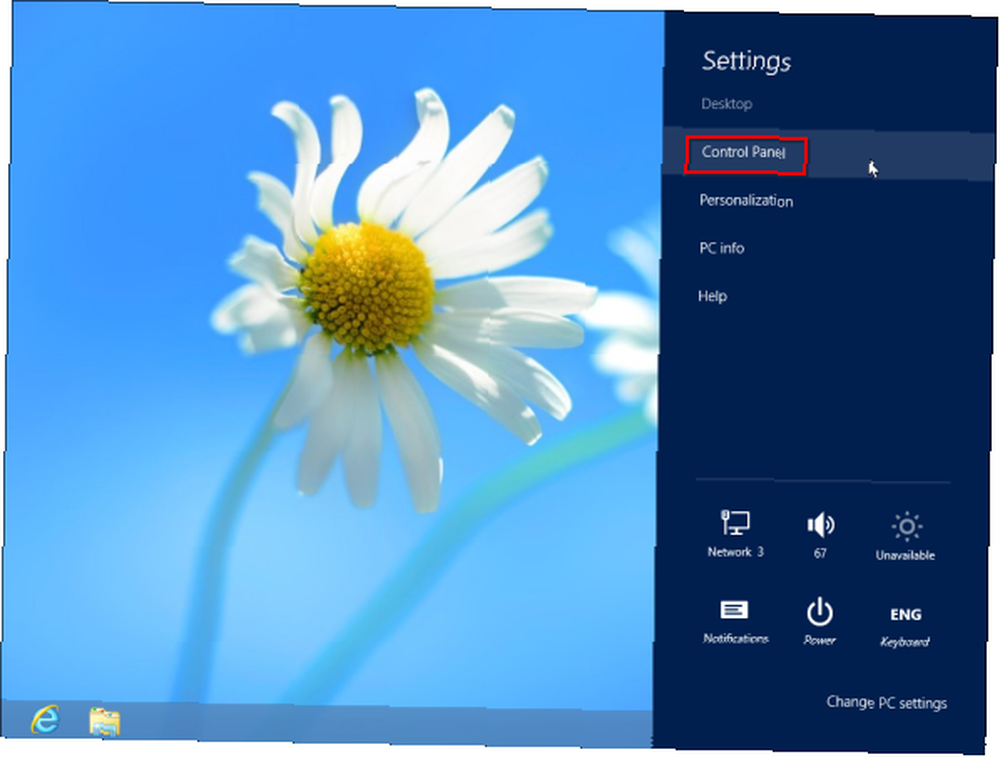
Kliknij Dodaj język opcja pod Zegar, język i region. Jeśli interfejs jest w innym języku, po prostu poszukaj ikony zawierającej kulę ziemską z zegarem przed nią i kliknij pierwszą opcję na liście pod nagłówkiem.
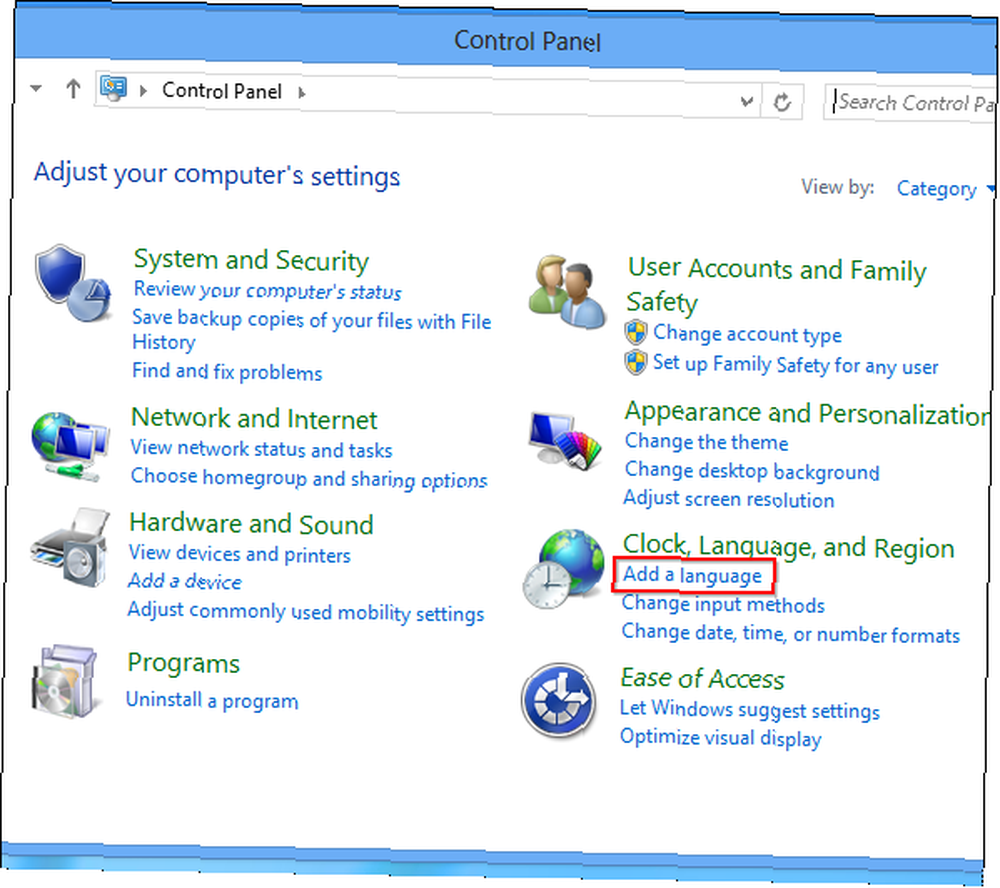
Dodaj nowy język wyświetlania
Jeśli nie widzisz na liście języka, którego chcesz używać, kliknij Dodaj język opcja - znajduje się w lewym górnym rogu listy języków. Jeśli język, który chcesz dodać, znajduje się już na liście, możesz pominąć kilka kolejnych kroków.
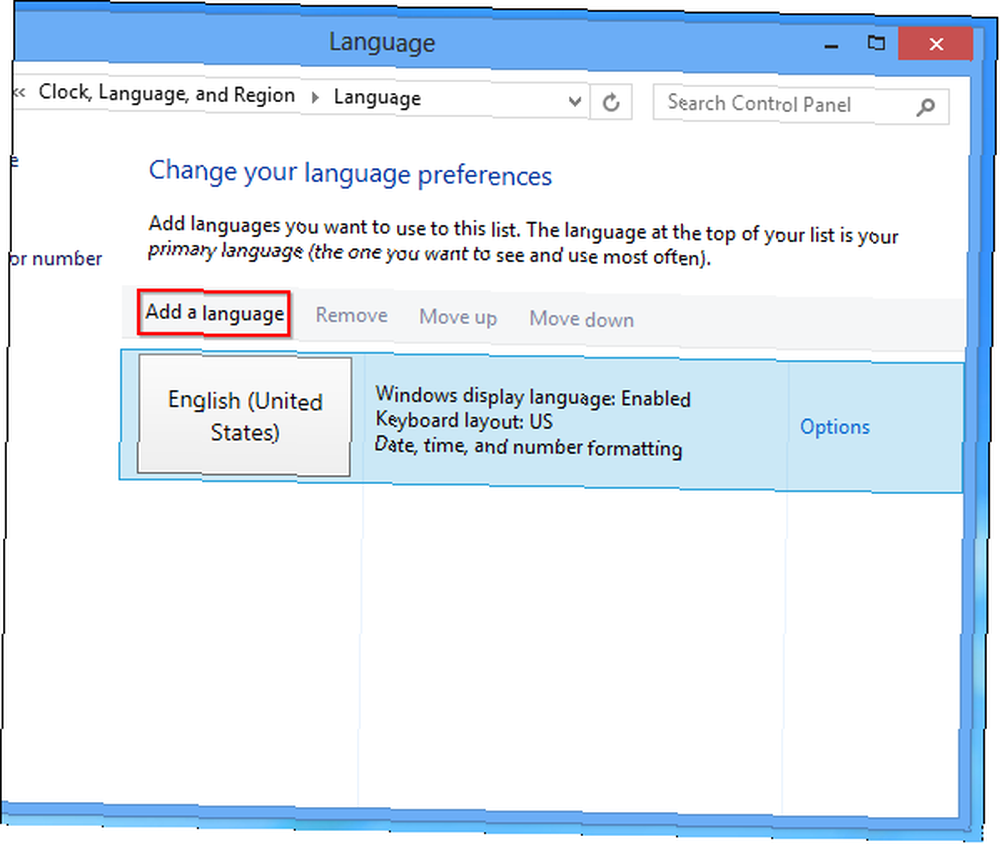
Wybierz z listy dowolny język, który chcesz zainstalować, i kliknij otwarty przycisk. Możesz także użyć pola wyszukiwania w prawym górnym rogu okna, aby wyszukać języki na liście.
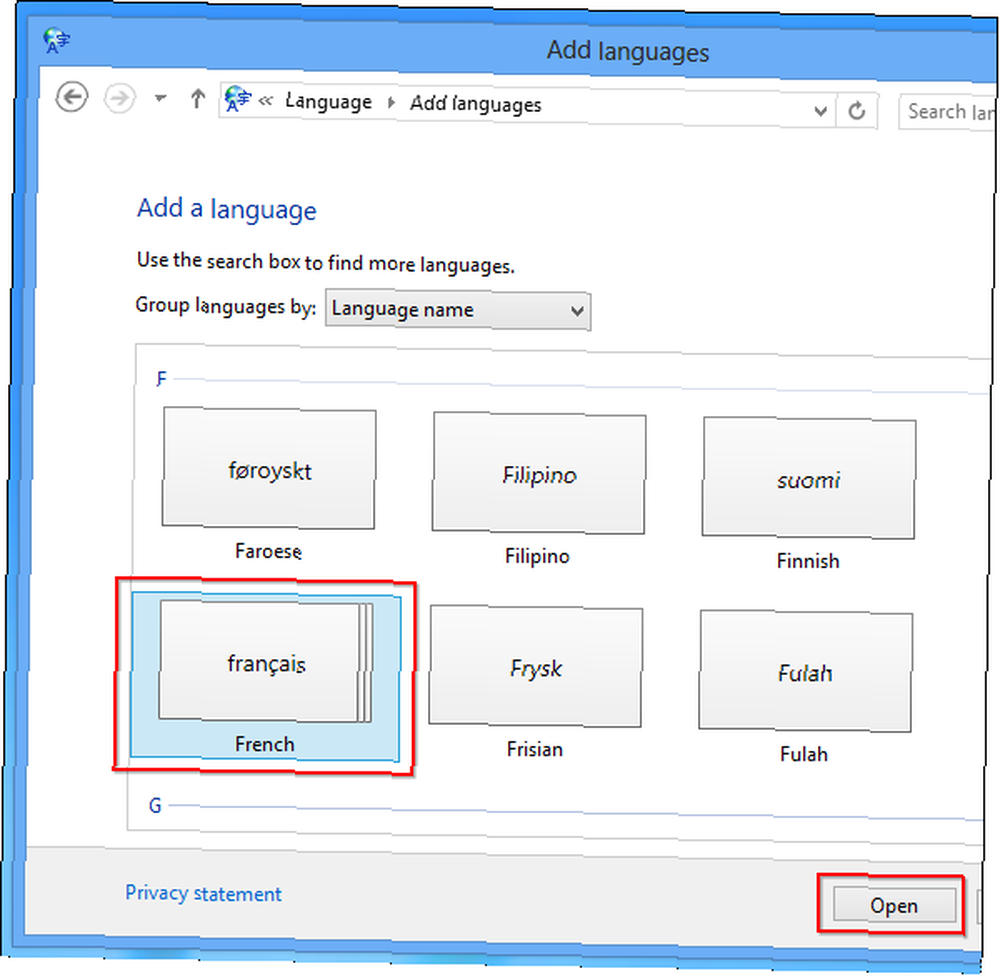
Dodany język pojawi się na liście. Możesz teraz używać go jako języka wejściowego, ale pamiętaj, że mówi Język wyświetlania w systemie Windows: dostępny do pobrania obok nowego języka. Oznacza to, że nie możesz jeszcze używać go jako języka Windows - nie masz niezbędnego wsparcia na swoim komputerze. Aby pobrać obsługę języka wyświetlania, musisz kliknąć przycisk Opcje link po prawej stronie języka.
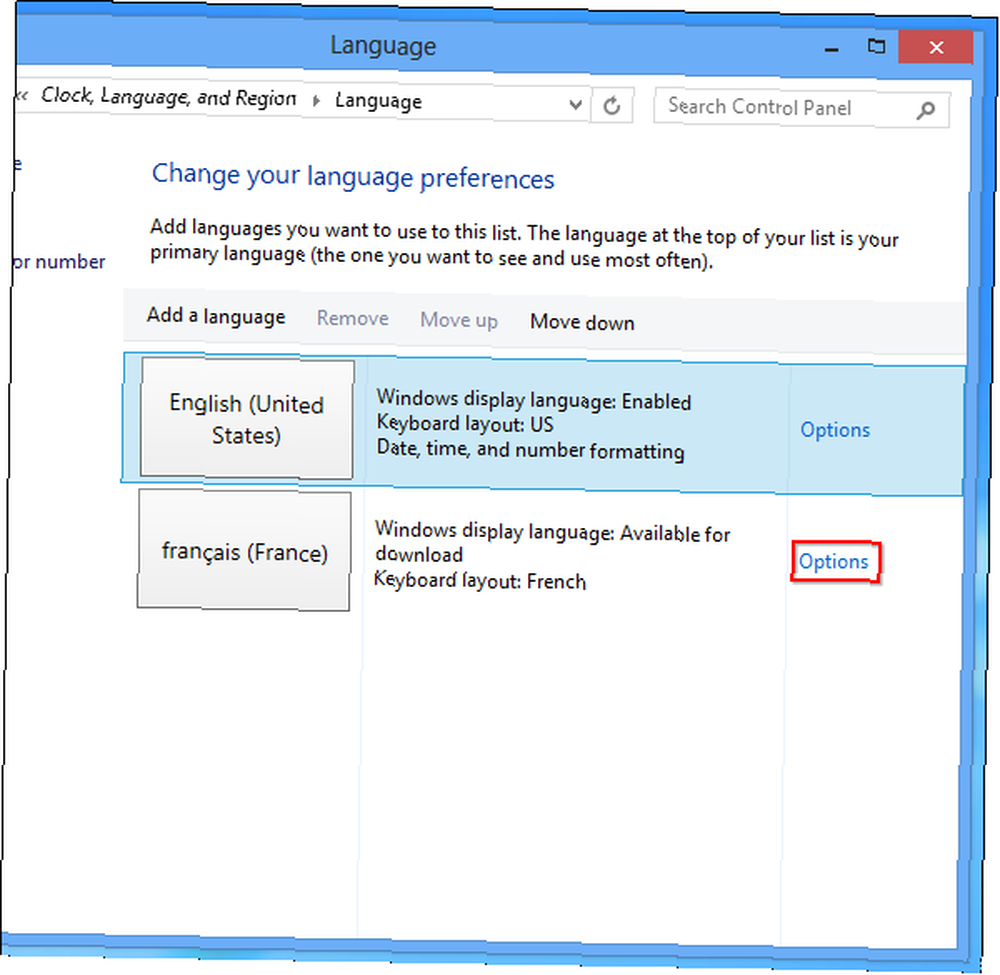
Kliknij Pobieranie i zainstaluj link do pakietu językowego, aby pobrać pakiet językowy z firmy Microsoft i zainstalować go na swoim komputerze. Jest to link z ikoną tarczy obok, ponieważ instalacja nowego języka wymaga uprawnień administratora.
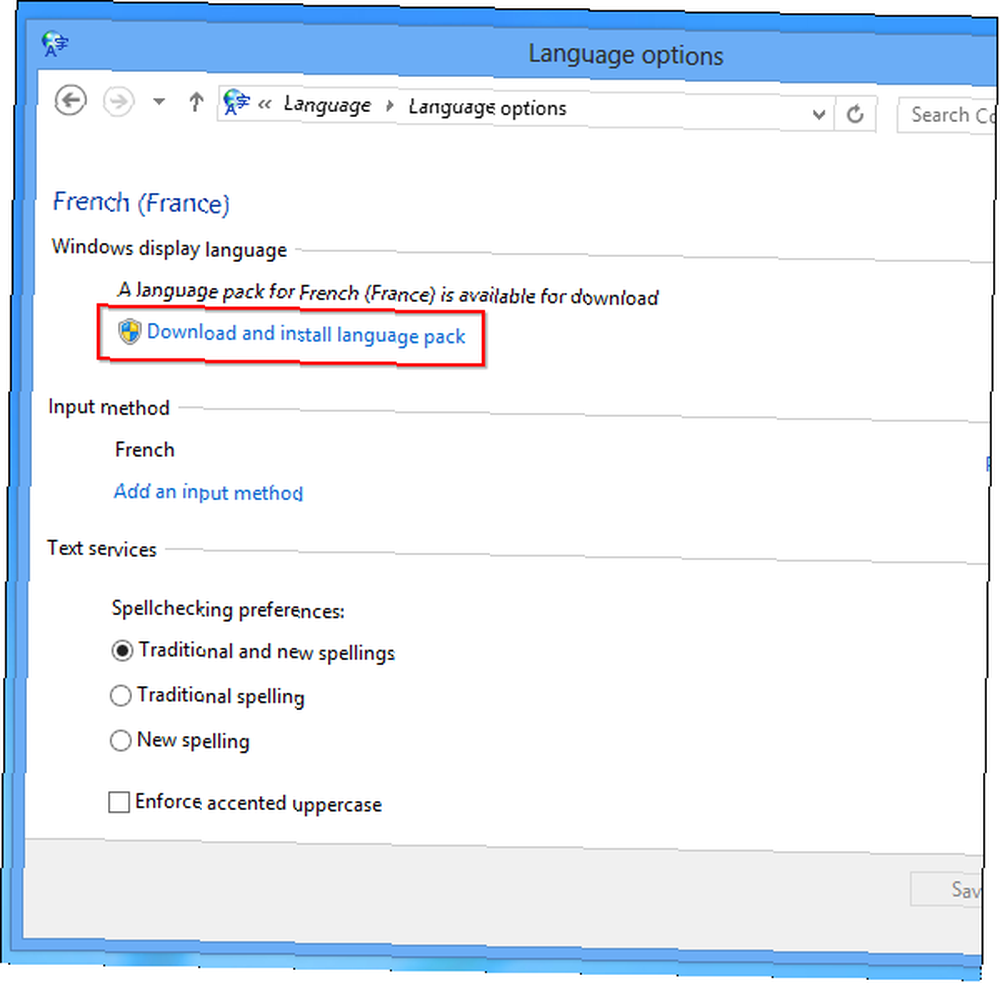
Pasek postępu pojawi się podczas pobierania i instalowania pakietu językowego przez system Windows. Po zakończeniu procesu może pojawić się monit o ponowne uruchomienie komputera. Po ponownym uruchomieniu komputera zaloguj się i ponownie otwórz Język okienko po zrobieniu tego.
Ustaw swój język wyświetlania
Wybierz język, którego chcesz używać, i kliknij Podnieść przycisk - trzeci od lewej - aby przenieść go na górę listy. To sprawia, że jest to Twój język o najwyższym priorytecie. Tak długo, jak zainstalowana jest odpowiednia obsługa języka wyświetlania, będzie on używany jako język wyświetlania.
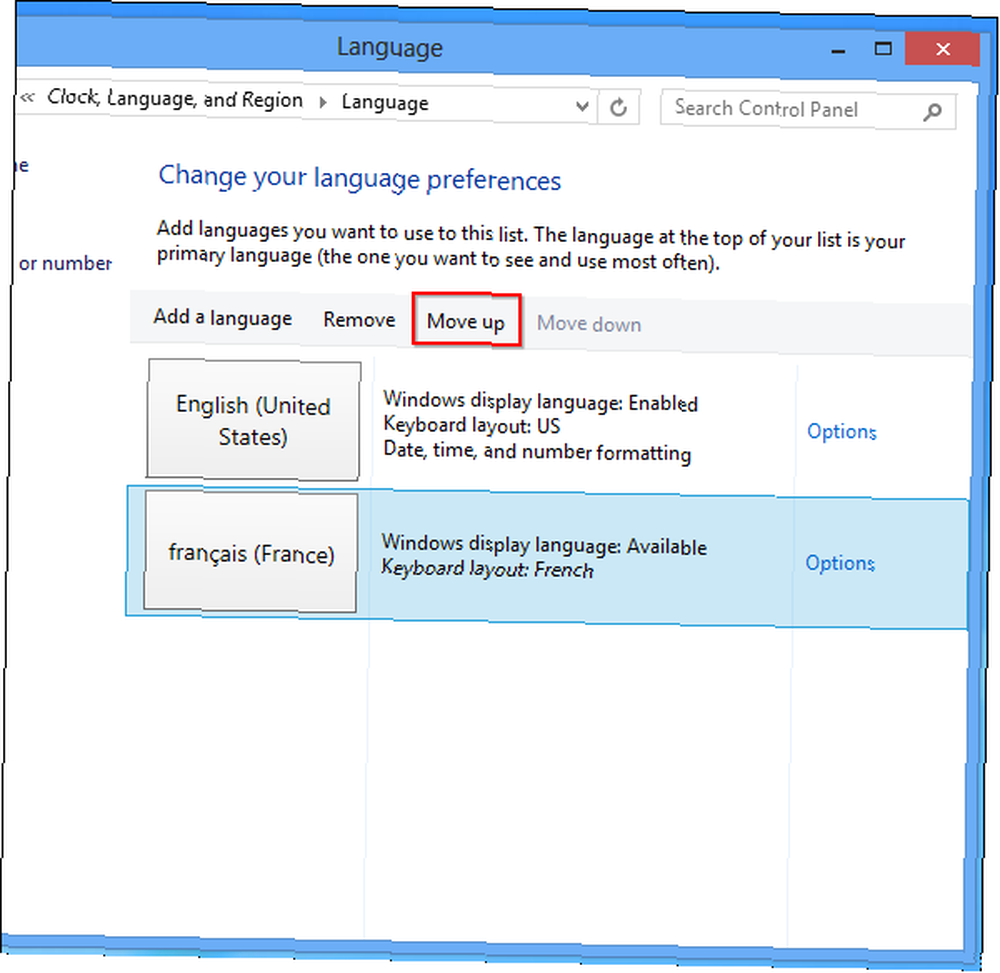
Jednak język systemu nie zmieni się natychmiast. Musisz wylogować się z systemu Windows i zalogować ponownie, aby zmiana zaczęła obowiązywać.
Aby się wylogować, otwórz Ekran startowy (wciśnij Klawisz Windows), kliknij lub dotknij nazwy użytkownika w prawym górnym rogu ekranu i wybierz opcję Wyloguj się. To trzecia opcja na liście.
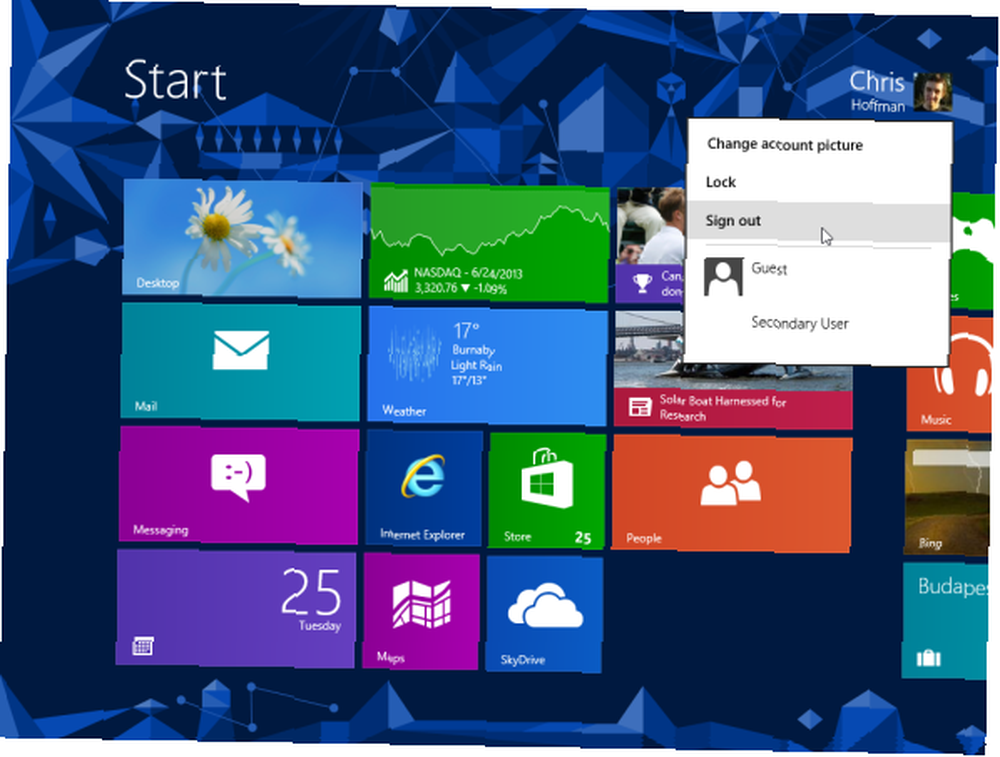
Zaloguj się ponownie, a system Windows będzie używać nowego języka wyświetlania. Aby ponownie zmienić język, wróć do Język panel, przeciągnij inny język na górę listy, a następnie wyloguj się i zaloguj ponownie. Możesz wykonać powyższe zrzuty ekranu, aby przejść przez interfejs i zmienić język z powrotem na angielski, nawet jeśli nie rozumiesz obecnego języka - po prostu kliknij opcje znajdujące się w tych samych miejscach.
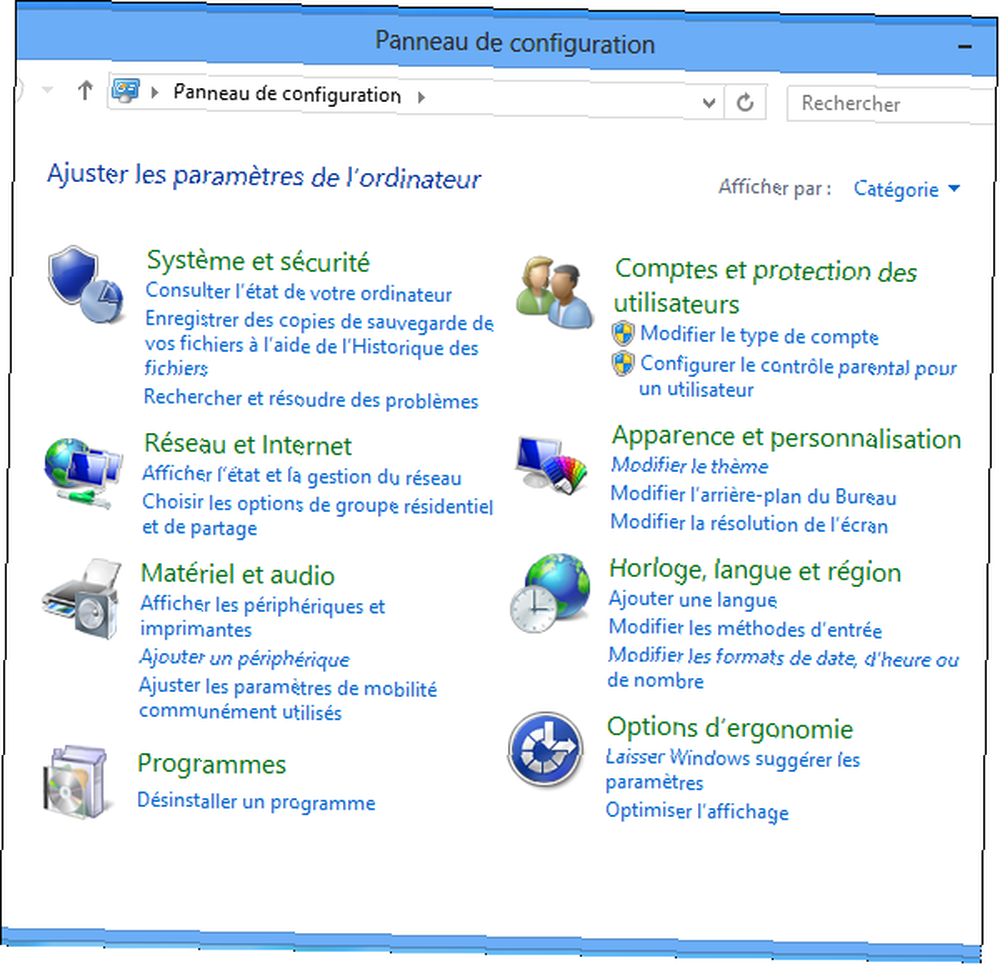
Podsumowanie języka systemu Windows
Ustawiony język systemu dotyczy tylko określonego konta użytkownika, a nie wszystkich użytkowników komputera. Każdy użytkownik może wybrać własny język w okienku Język, a system Windows przełącza się między językami podczas logowania.
Pamiętaj, że instalacja wielu języków może obniżyć wydajność systemu Windows. Wpływ na wydajność systemu Windows ma sprzęt i oprogramowanie. Wpływ na wydajność systemu Windows ma sprzęt i oprogramowanie. Teoretycznie oprogramowanie 32-bitowe może przewyższać 64-bitowy odpowiednik, w zależności od konfiguracji sprzętu. Brzmi skomplikowanie? Jesteśmy tutaj, aby mieć sens i pomóc Ci uzyskać najlepszą wydajność Twojego systemu. . Instaluj tylko te języki, których faktycznie chcesz używać. Jeśli chcesz odinstalować język, możesz to zrobić w panelu Język - wybierz go i kliknij przycisk Usuń.
Czy masz jakieś pytania lub uwagi dotyczące obsługi wielu języków przez system Windows 8? zostaw komentarz!
Zaktualizował Tina Sieber.











